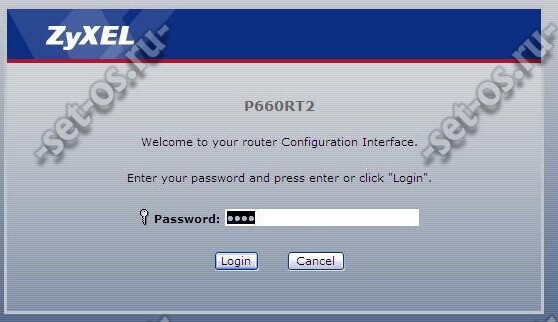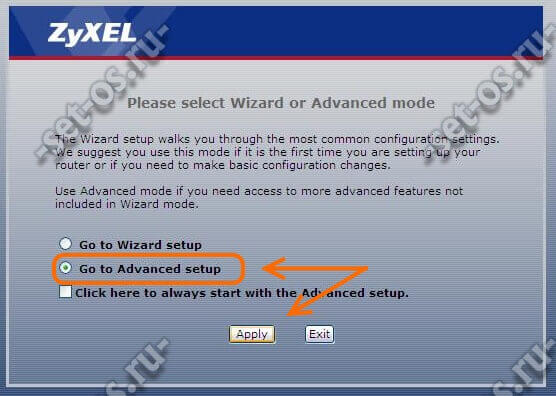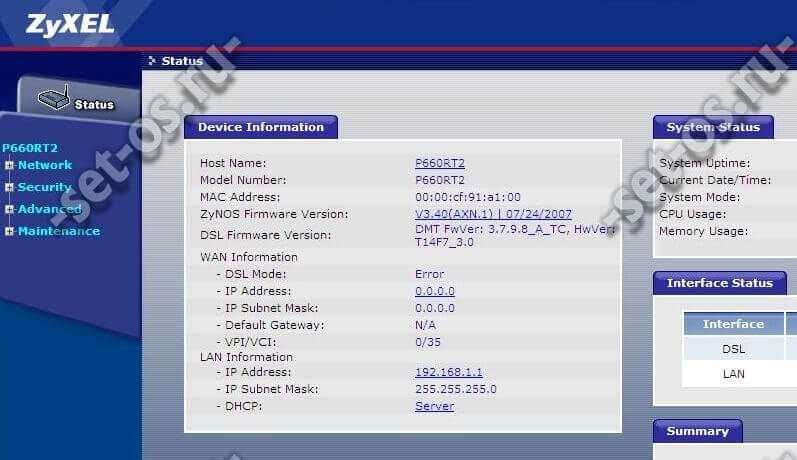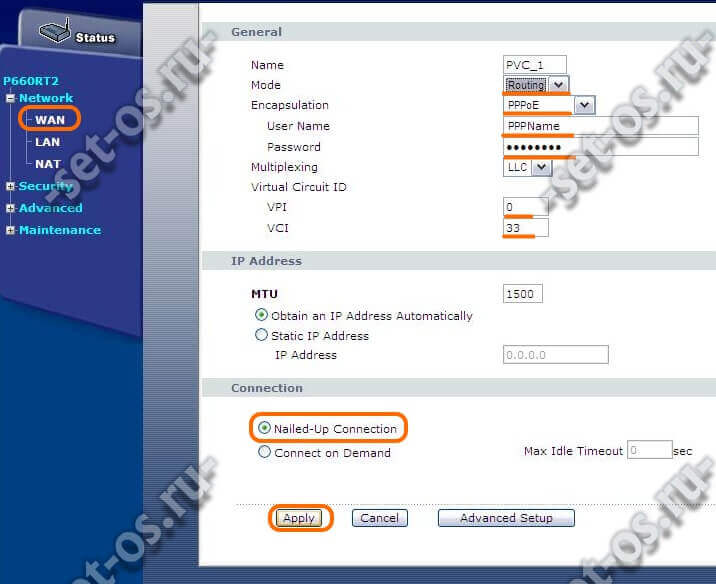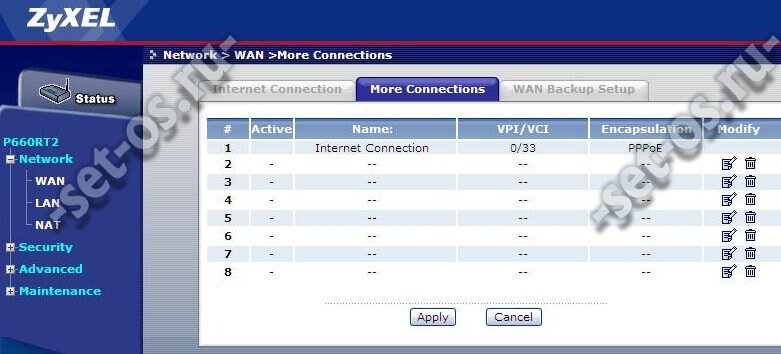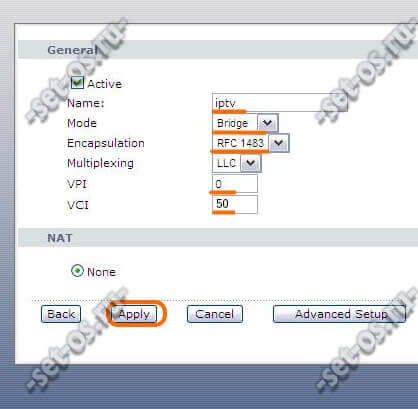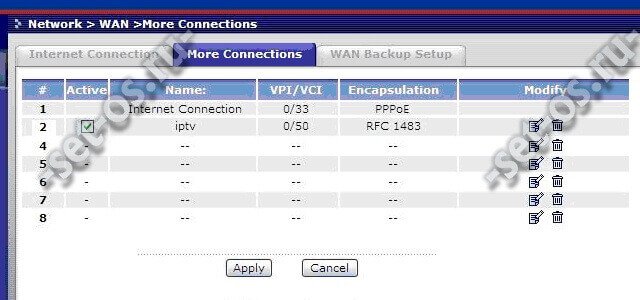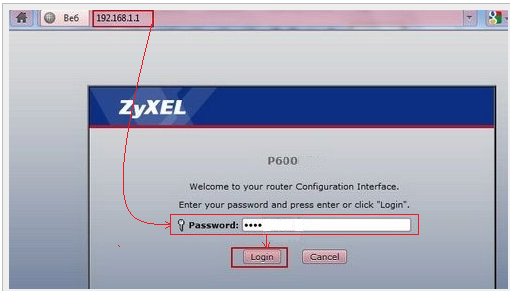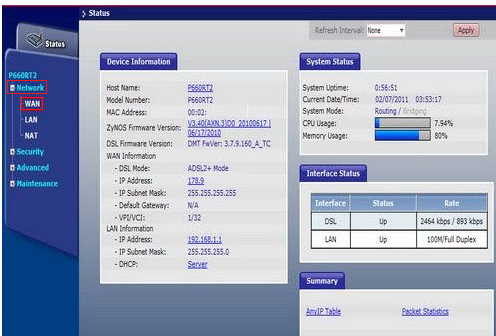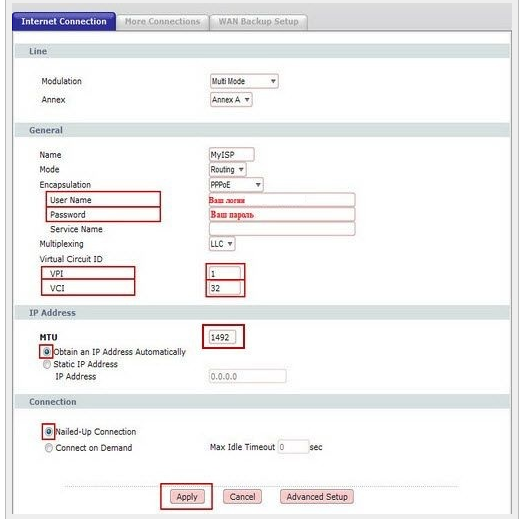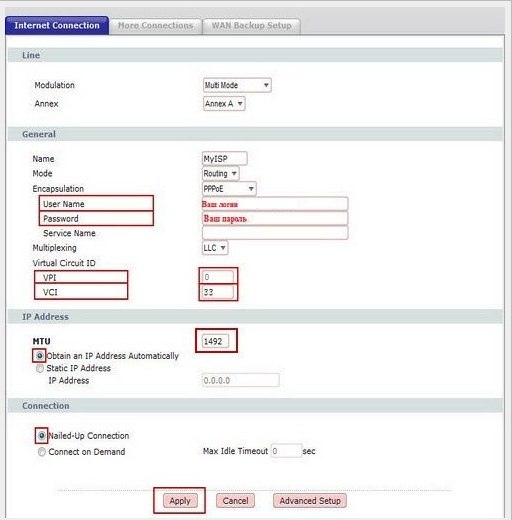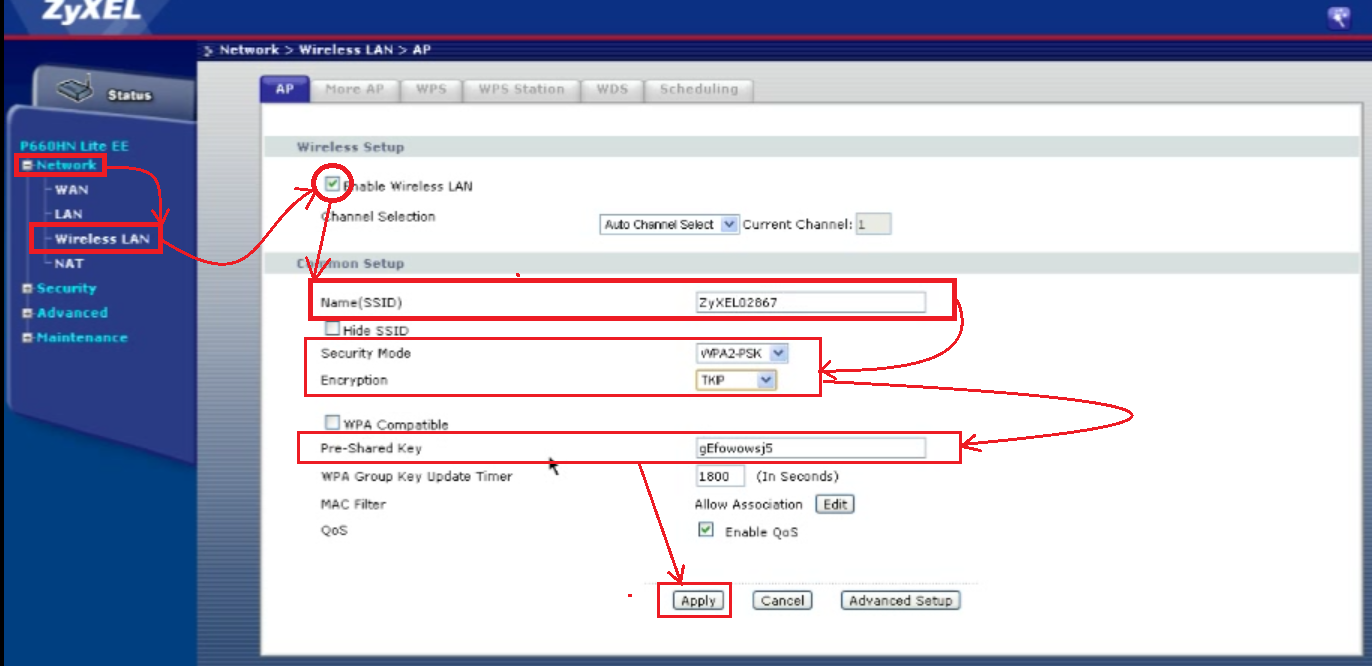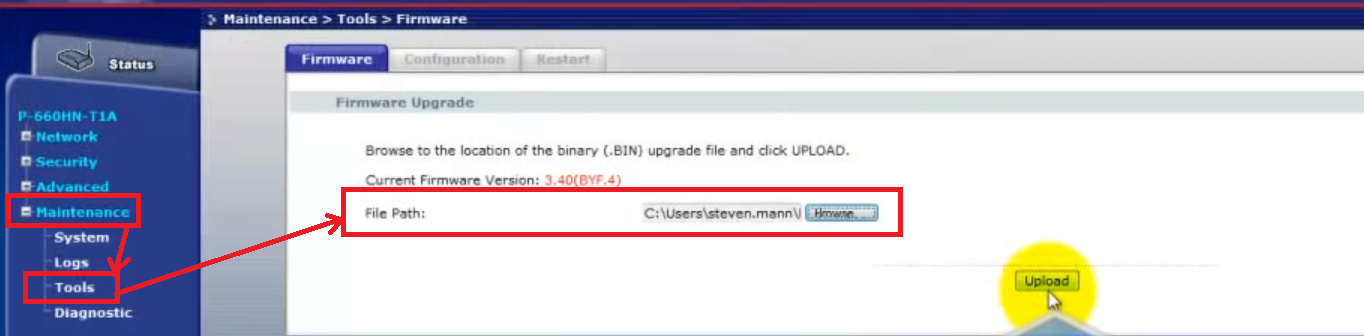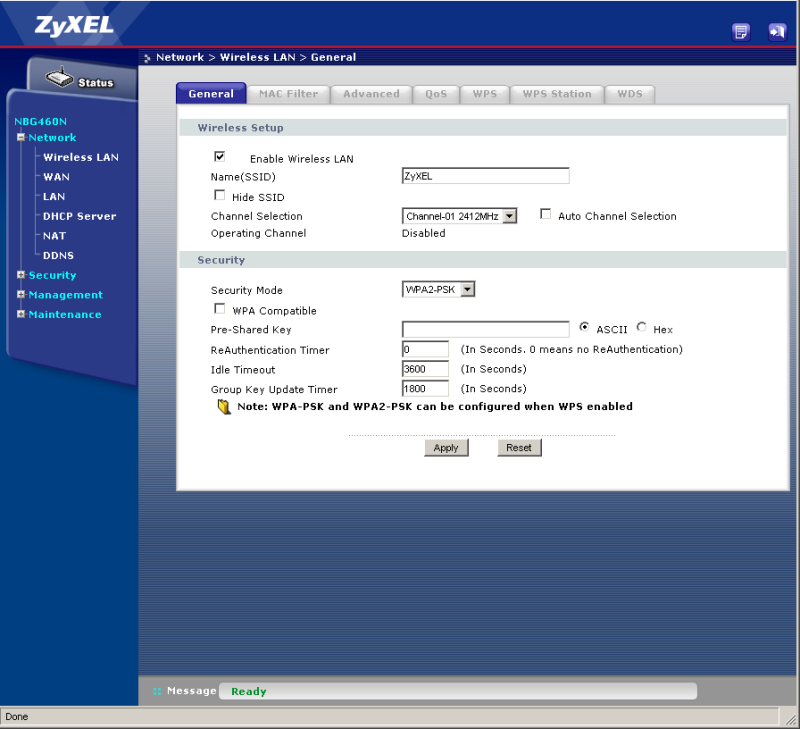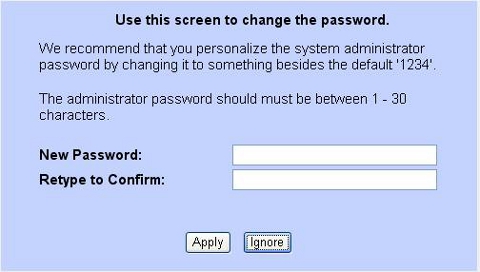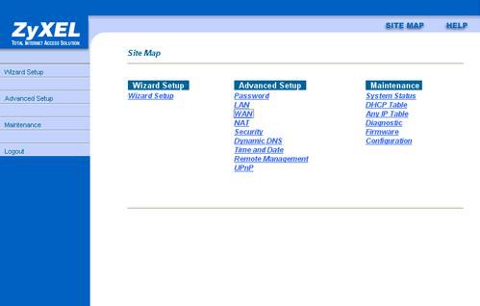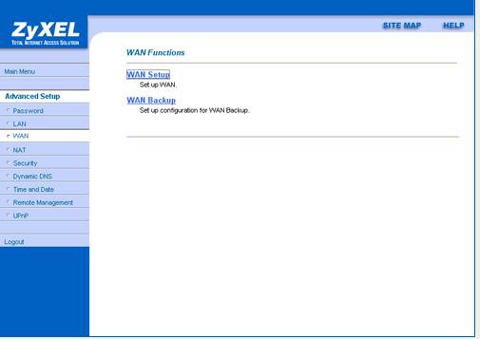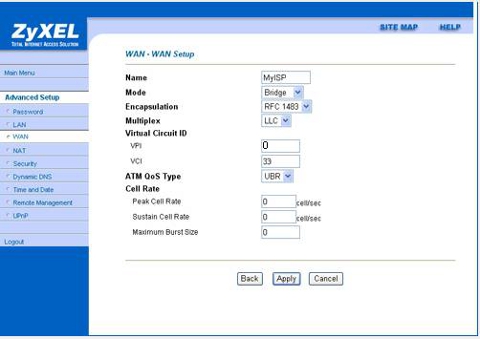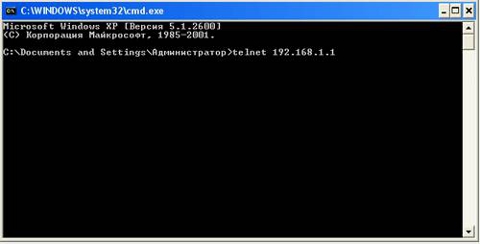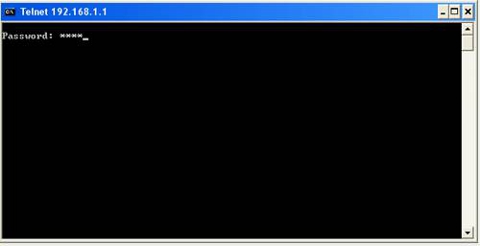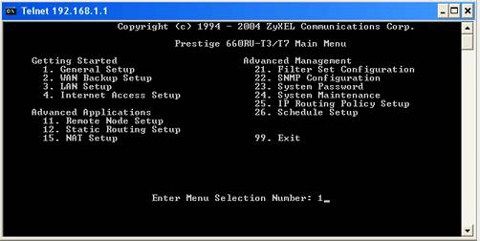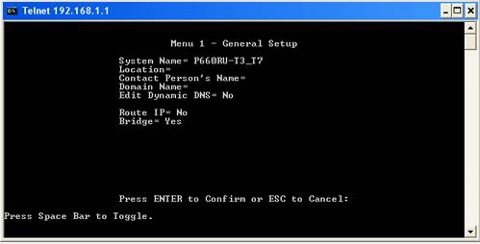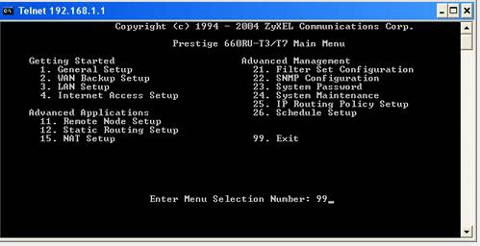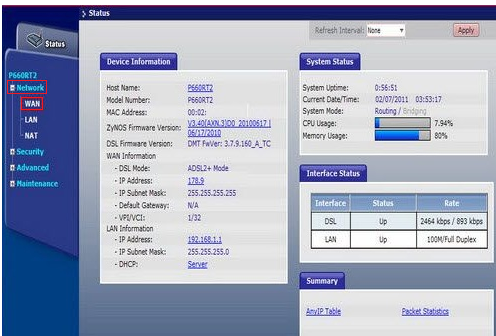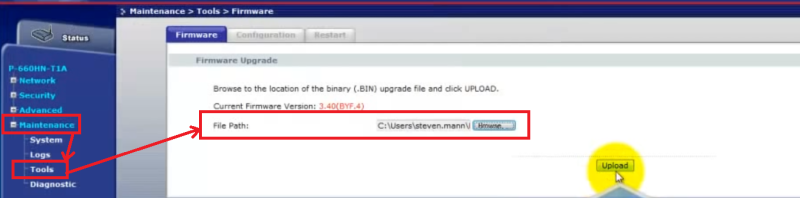ADSL-модемы марки Zyxel уже довольно-таки давно присутствуют на Российском рынке. Практически большинство из них были одного семейства — P600 Series, правда разных аппаратных версий (хотя внешне не особо отличались). Индекс «P» расшифровывается как «Prestige». Вот самые последние из них — это P660RT2, P660HT2, P660RT3 и P660HT3. Они отлично зарекомендовали себя в на длинных и плохих линиях, показав неплохое качество работы. Далее уже ветка P600 Series развиваться перестала, а компания Зиксель перешла на иную ступень, начав развивать другую линейку роутеров, среди которых есть и ADSL2+ роутер — Keenetic DSL.
Тем не менее, старички ещё даже встречаются в продаже. Поэтому в сегодняшнем посте я рассмотрю подробно как настроить ADSL-модем Zyxel P600 Series, а именно модель P660RT2 EE на примере подключения его к провайдеру Ростелеком.
Чтобы попасть в веб-интерфейс модема Зиксель, запустите Web-браузер Internet Explorer или Google Chrome и в строку адреса введите IP модема — 192.168.1.1. Заводской пароль — 1234.
После того, как пройдёт авторизацию, модем спросит что делать дальше — настраивать его вручную или с помощью мастера:
Выбираем вариант «вручную» поставив галочку на «Go to Advanced Setup» и нажав на кнопку «Apply». Откроется страничка статуса состояния устройства:
Справа видим главное меню. Открываем раздел Network >>> WAN. Прямо на первой вкладке видим параметры первого и основного соединения — PVC 1.
Я хочу настроить модем Zyxel P660RT2 в режиме роутера, то есть чтобы он раздавал Интернет. Для этого в поле «Mode» я выставляю значение Routing.
Примечание: Если Вам надо настроить его в режиме моста — то просто выставьте вариант Bridge и нажмите кнопку Apply.
Так как я подключаюсь к Ростелекому, а у этого провайдера обычно используется протокол PPPoE, то это значение я выбирает в списке «Encapsulation». В поля «User Name» и «Password» надо прописать логин и пароль на Интернет-соединение, который был выдан при заключении договора.
Параметр «Multiplexing» обычно используется LLC.
В поля VPI и VCI надо вводить значения для Вашей области. У нас, в Саратове, под Интернет используются значения 0/33.
В разделе «Connection» была выставлена галка «Nailed-UP Connection».
Нажимаем на кнопку «Apply» и проверяем подключение к провайдеру.
Как настроить цифровое телевидение IPTV
Для настройки цифрового ТВ на adsl2+ модемах Zyxel P600 Series, надо в разделе Network>>>WAN открыть вкладку «More Connection»:
Здесь будет таблица с информацией по имеющимся подключениям. Максимально их можно настроить аж 8 штук.
Первое у нас идёт для Интернета, а вот во втором кликаем на значок редактирования. Откроется страница с его параметрами:
Обызваем его «IPTV» и выставляем режим (Mode) — Bridge с инкапсуляцией «RFC1483».
Multiplexing обычно используется — «LLC».
В поля «VPI» и «VCI» вводим параметры канала, используемые под ТВ. В нашем филиале Ростелекома это — 0/50. Для своего — узнавайте в техподдержке.
Нажимаем на кнопку «Apply».
Теперь в таблице соединений будет две строчки:
Нажимаем на кнопку «Apply».
АДСЛ-модем Зиксель настроен. Можно подключать к нему телефонную линию и проверять работу.
Роутер Zyxel P 600 — это устройство, которое активно используется для организации домашней или офисной сети. Он обладает множеством функций и особенностей, которые делают его незаменимым помощником в обеспечении стабильного интернет-соединения и обмена данными между компьютерами.
Главной характеристикой роутера Zyxel P 600 является его высокая пропускная способность, которая позволяет передавать данные со скоростью до 24 Мбит/с. Благодаря этому устройству можно без проблем смотреть видео в HD-качестве, играть в онлайн-игры и загружать большие файлы из интернета.
Одной из наиболее интересных особенностей роутера Zyxel P 600 является его простота в настройке. Для этого достаточно подключить его к источнику интернета, включить питание и выполнить несколько простых шагов по настройке с помощью web-интерфейса. Вы сможете задать свои сетевые параметры, установить пароль для Wi-Fi и настроить ограничения доступа к интернету для определенных устройств.
Кроме того, Zyxel P 600 поддерживает возможность создания нескольких виртуальных сетей (VLAN), которые позволяют разделять трафик между разными группами пользователей или ограничивать доступ к определенным ресурсам.
В целом, роутер Zyxel P 600 — это отличное решение для организации быстрой и стабильной сети. Он обладает множеством полезных функций и гарантирует надежную работу в течение долгого времени. С его помощью вы сможете настроить интернет согласно своим требованиям и обеспечить безопасность вашей локальной сети.
Описание роутера Zyxel P 600
Характеристики:
Роутер Zyxel P 600 поддерживает подключение через Ethernet и имеет скорость передачи данных до 24 Мбит/сек. Он оснащен 4 портами Ethernet для подключения различных устройств, таких как компьютеры, ноутбуки, принтеры и другие устройства.
Роутер также поддерживает протоколы PPPoE и PPPoA, что позволяет использовать его не только для домашней сети, но и для подключения к интернет-провайдеру.
Устройство оснащено встроенным межсетевым экраном (Firewall), который обеспечивает безопасность сети, блокируя нежелательный трафик и защищая подключенные устройства от внешних угроз.
Особенности:
Одной из особенностей роутера Zyxel P 600 является его удобный и интуитивно понятный интерфейс, который позволяет легко настраивать параметры сети и управлять подключенными устройствами.
Устройство также поддерживает технологию Quality of Service (QoS), которая позволяет приоритезировать трафик в сети, что повышает качество передачи данных и обеспечивает более стабильное соединение.
Еще одной полезной особенностью роутера является его возможность работать в режиме беспроводной точки доступа (Wi-Fi). Это позволяет подключать к роутеру беспроводные устройства, такие как смартфоны, планшеты и ноутбуки, и получать доступ к интернету без необходимости подключения по кабелю.
Настройка:
Для настройки роутера Zyxel P 600 необходимо подключить его к компьютеру с помощью Ethernet-кабеля и зайти в его веб-интерфейс через браузер. В настройках можно задать пароль для доступа к роутеру, настроить подключение к интернет-провайдеру, настроить безопасность сети и другие параметры сети.
После проведения всех необходимых настроек, роутер Zyxel P 600 готов к работе и обеспечит стабильное соединение в вашей домашней сети.
Технические характеристики роутера Zyxel P 600
Роутер Zyxel P 600 предлагает широкий спектр технических характеристик, обеспечивая надежное и стабильное подключение к сети Интернет. Вот основные параметры роутера:
- Стандарты сети: ADSL, ADSL2, ADSL2+;
- Скорость передачи данных: до 24 Мбит/с на линии ADSL2+;
- Интерфейсы: 4 порта Ethernet 10/100 Мбит/с;
- Wi-Fi: стандарт IEEE 802.11g (54 Мбит/с) или IEEE 802.11n (300 Мбит/с), поддержка WEP, WPA, WPA2;
- Мощность передатчика Wi-Fi: до 18 dBm;
- Брандмауэр: поддержка NAT, SPI, фильтрация IP- и MAC-адресов;
- Функции безопасности: поддержка VPN, доступа по MAC-адресу, фильтрации URL-адресов, времени;
- Функциональность: поддержка протоколов PPPoE, IPoA, классификации трафика QoS;
- Управление: веб-интерфейс, поддержка SNMP, Telnet, SSH;
- Питание: встроенный блок питания, рабочее напряжение 12 В постоянного тока;
- Габариты: 178 мм x 118 мм x 28 мм;
- Вес: около 300 грамм.
Такие технические характеристики делают роутер Zyxel P 600 универсальным решением для использования как дома, так и в офисе, предоставляя быстрое и стабильное сетевое подключение.
Доброго времени суток. В этой статье я хочу дать подробную инструкцию о настройке модема zyxel p600 series. Довольно популярная модель в своё время и, наверняка, осталась у многих людей. Эта статья специально для них. Мы рассмотрим подключение модема к компьютеру, настройку интернета, прошивку, и открытие портов p600 series.
Содержание:
- Подключение модема к компьютеру
- Вход в настройки zyxel p600
- Настройка интернета PPPoE
- Настройка интернет соединения по на DHCP
- Сервер на вашем компьютере с zyxel p600, открыть порты
- Настройка wifi Zyxel p600 series
- Прошивка Zyxel p600 series
Подключение модема к компьютеру
Для корректного подключения модема к компьютеру есть два способа.
Первый способ – нам понадобится короткий провод (Пачкорд), он должен идти в комплекте. Подключаем один конец в порт LAN, а другой — в сетевую карту компьютера. Также, провод провайдера подключаем в порт WAN. Включаем питание модема, жмем на кнопку вкл/выкл.
Второй способ — это подключение к компьютеру по USB проводу, который также как и Пачкорд, должен идти в комплектация модема. Остальные действия такие же, как и в первом случае. Сразу хочу предостеречь, подключение по USB несет ряд проблем: необходимость установки драйверов для вашей операционной системы (они такие же, как и на модем zyxel p600, скачать их можно на официальном сайте по ссылке здесь ) и пропускная способность данного подключения всего 10мбит/с. Мой совет, используйте первый способ.
Для того чтоб зайти в настройки открываем любой браузер и в адресной строке пишем 192.168.1.1 , и нажимаем на кнопку Enter. Откроется окно с просьбой ввести пароль, вводим 1234 это пароль по умолчанию, затем жмем на кнопку «login»
Настройка интернета PPPoE
Для настройки PPPoE подключения на открывшемся окне перейдем в раздел «Network» и выберем пункт «WAN».
Затем, в открывшейся форме введем данные в поле «Encapsulation» — выберем наш тип подключения pppoe. После этого зададим наш логин и пароль в соответствующих полях, остальные настройки оставляем как на рисунке
Примечание: Я представил на рисунках настройки для двух провайдеров Укртелеком и Ростелеком. Если у вас другой провайдер уточните у него ваши данные, отмеченные красным квадратами на рисунке.
Настройки для Укртелеком.
Настройки для Ростелеком.
После ввода всех данных жмем на кнопку «Apply».
Для наглядности видео:
.
Настройка интернет соединения по на DHCP
Чтобы не описывать весь процесс представлю вашему вниманию видео.
.
Сервер на вашем компьютере с zyxel p600, открыть порты
Делайте все как на видео:
.
Примечание: Проверьте отключены ли ваши антивирусники. Отключен ли Брандмауэр и открыты ли ваши порты на Windows.
Настройка wifi Zyxel p600 series
На старых моделей данной версий нет Wi Fi . Но если у вас более новая версия модема и у вас есть вай фай на нем, я объясню как лучше его настроить. Вернемся в раздел «Network» и выберем пункт «Wireless LAN» . Теперь обязательно проверяем, чтобы стояла галочка на против «Enable Wireless LAN». Затем выберем имя нашей сети — то, которое будет отображаться в списке доступных беспроводных подключений, и вписываем его в поле «Name(SSID)». Выберем тип шифрования — поле «Security Mode», обязательно выбираем «WPA2-PSK», а в поле «Encryptyon»-TKP. Ну и, наконец, зададим сам ключи шифра (пароль к Wi Fi) в поле «Pre-Shared Key». Он может быть любым, но не менее 8 символов, после этого жмем на кнопку «Apply» .
Прошивка Zyxel p600 series
И в завершение статьи хотелось бы поговорить о такой немаловажной вещи, как прошивка модема. Иногда, чтобы модем работал на все сто процентов (например, увеличение скорости передачи даннх или корректная работа IPTV) нужно сменить прошивку на более новую. Я научу вас как это сделать.
Для начала нужно скачать прошивку, но вы можете столкнутся с проблемой отсутствия ее на официальном сайте. Не переживайте, вам подойдет прошивка от модема Zyxel p666 EE. Скачать можно по этой ссылке «https://zyxel.ru/support/download/product/170/firmware». Выбираете последнюю версию скачиваете архив, затем распаковываете его. Затем, в интерфейсе роутера ищем раздел «Maintenance» выбираем пункт «Tools» и жмем на кнопку «Browse…». Откроется окно поиска файла, заходим в папку распакованного архива и выбираем файл с расширением «.bin». После этого жмем на кнопку «Upload».
Ждем пару минут пока прошивка установится.
На этом все всем, удачи.
Данный модем можно подключить к компьютеру или ноутбуку двумя способами: с помощью коммутационного шнура (патч-корда) или USB-провода, которые идут в комплекте с модемом. Мы рассмотрим оба этих способа, но для начала нужно ознакомиться с разъемами на задней панели модема.
Первый разъем слева предназначен для подключения адаптера питания. Затем расположена кнопка включения/выключения устройства. Далее идет кнопка, предназначенная для сброса настроек до заводских. Порт голубого цвета предназначен для подключения USB-провода. Разъем желтого цвета – это порт LAN, светло-серого – порт WAN.
Если мы подключаем модем с помощью патч-корда, один конец шнура нужно вставить в сетевую карту компьютера, а другой – в LAN-порт роутера. Кабель, предоставленный интернет-провайдером, мы должны подключить в WAN-порт. Затем подключаем модем к блоку питания и нажимаем на кнопку включения.
Подключение с помощью USB-провода проходит по аналогичной схеме. Единственное отличие: вам понадобится установить драйверы для операционной системы. Скачать их можно на официальном сайте компании ZyXEL.
Стоит отметить, что второй способ подключения может обеспечить пропускную способность не более 10 Мбит/с. Поэтому рекомендуем вам использовать первый способ – подключение с помощью патч-корда.
Настройка беспроводной сети
Наконец, zyxel p600 настройка переходит к заключительному этапу. На Вашем роутере уже появился интернет, но еще нужно придумать Имя Вашей беспроводной сети и поставить пароль на нее, от всеобщего пользования. Для этого заходим в раздел «Network», потом следуем в подраздел «Wireless LAN» и нажимаем на вкладку «General». Проверяем стоит ли галочка на «Enable Wireless LAN», если не стоит, то ставим. Даная функция включает беспроводную сеть на роутере. Вводим в пункт «Name(SSID)» имя сети, которое вы предпочитаете(латиницей и цифрами). В «Security Mode» Советую выбрать наиболее защищенный тип шифрования «WPA2-PSK». И в поле «Pre-Shared Key» вписываем придуманный пароль для wifi сети. Нажимаем кнопку «Apply».
На это все друзья! Этих настроек Вам достаточно для комфортного использования Вашего маршрутизатора в домашних условиях. Всего Вам доброго!
Так же посмотрите видео об открытие портов данной модели
Уточнить номер договора, на кого оформлен.
Проверяем остаток средств на счету, если баланс отрицательный, то после проверки по данной инструкции, рекомендуем пополнить.
Для настройки модема в режим «bridge» используется веб-интерфейс и консоль.
1. Для этого на сетевой карте ПК астрайвается ip-адрес из подсети 192.168.1.х (например, 192.168.1.2), маска 255.255.255.0. В первую очередь настраиваем через WEB, а затем только через консоль (но не наоборот!)
Адреса DNS прописываем наши!
2. Вводим в адресной строке браузера адрес http://192.168.1.1/
3. Набираем пароль — 1234 и нажимаем «Login»:
4. В следующем окне нажимаем «Ignore»:
5. Выбираем «WAN», потом «WAN setup»:
6. В строке «Mode» меняем «Routing» на «Bridge»:
7. Нажимаем «Apply» и закрываем браузер.
Теперь настройку модема в режим «bridge» нужно проделать через консоль, для этого:
1. Нажимаем «Пуск», выбираем «Выполнить», набираем команду cmd и нажимаем «ОК».
2. В окне терминала набираем: telnet 192.168.1.1 , и нажимаем «Enter»:
3. Вводим пароль — 1234 и нажимаем «Enter»:
4. В открывшемся меню выбираем цифру 1 — «General Setup»:
5. Набираем в «System Name» любой набор латинских букв.
6. Клавишей «Enter» доходим до пункта «Route IP=Yes», изменяем его пробелом на «NO».
7. В пункте «Bridge=No» пробелом меняем на «Yes» и нажимаем «Enter» дважды.
8. Набираем 99 и нажимаем «Enter»:
Модем ZyXEL P600 series – популярная модель, которая широко используется пользователями для подключения к сети интернет. Рассмотрим, как происходит настройка модема при создании интернет-соединения.
Прошивка
Прошивка ZYXEL P600 series тоже выполняется быстро. На первом этапе необходимо скачать прошивку для конкретного прибора с сайта ZyXEL. Опытные пользователи советуют брать последнюю версию. Полученный архив распакуйте в удобное место. Теперь в интерфейсе устройства выберите Maintenance — Tools — Browse и среди
Доброго времени суток. В этой статье я хочу дать подробную инструкцию о настройке модема zyxel p600 series. Довольно популярная модель в своё время и, наверняка, осталась у многих людей. Эта статья специально для них. Мы рассмотрим подключение модема к компьютеру, настройку интернета, прошивку, и открытие портов p600 series.
Настройка интернета на модеме ZyXEL P600
После подключения модема к компьютеру можно приступать к настройке интернет-соединения. Для этого войдем в рабочий интерфейс устройства. Запускаем любой интернет-браузер и в адресной строке указываем IP-адрес модема (по умолчанию 192.168.1.1). Нажимаем на кнопку «Enter» и переходим к окну авторизации, в котором нужно ввести пароль. По умолчанию установлен пароль «1234», его мы и вводим в поле «Password». Затем нажимаем на кнопку «Login» и заходим в основное меню настройки роутера.
В открывшемся окне находим раздел «Network» и выбираем пункт «WAN». Именно в этой вкладке мы будем настраивать подключение к интернету. Рассмотрим, как происходит настройка, на примере подключения PPPoE. В блоке «General» найдите поле «Encapsulation» и выберите пункт «PPPoE». Затем вводим имя пользователя в поле «User Name» и пароль – в поле «Password». Эти данные вам должен предоставить провайдер.
Остальные поля нужно заполнять в соответствии с тем, услугами какого провайдера вы пользуетесь. Возьмем в качестве примера популярные провайдеры Ростелеком и Укртелеком. Если вы – клиент Ростелеком, вы должны ввести следующие значения полей:
- VPI – 0;
- VCI – 33;
- MTU – 1492.
Отмечаем точкой варианты «Obtain IP Address Automatically» и «Nailed-Up Connection». Затем нажимаем на кнопку «Apply», чтобы сохранить настройки.
Если ваш провайдер использует тип подключения, отличный от PPPoE, настройка интернета будет иметь свои особенности. В любом случае, заранее уточните у провайдера все необходимые данные.
Прошивка модема ZyXEL P600 series
Если вы хотите улучшить качество работы своего модема, рекомендуем периодически обновлять его прошивку. Благодаря обновлению прошивки вы сможете увеличить скорость передачи данных или настроить корректную работу IP-TV. Рассмотрим, как сменить прошивку на модеме ZyXEL P600 series.
Прежде всего, необходимо скачать актуальную версию прошивки. Если вы не обнаружили на официальном сайте прошивку для данной модели, скачайте прошивку для модема ZyXEL P666 EE. Она подойдет и для модема ZyXEL P600 series. Выберите на сайте самую свежую версию прошивки, скачайте архив и распакуйте его. Затем нужно выбрать в интерфейсе роутера раздел «Maintenance» и подпункт «Tools». В открывшейся вкладке нажимаем на кнопку «Browse…» и в окне поиска указываем путь к файлу прошивки, который хранится в памяти вашего компьютера. Нужный файл в распакованном архиве имеет расширение «.bin». Выбираем его и нажимаем кнопку «Upload».
Начнется процесс обновления прошивки, который займет не более двух минут. После того, как этот процесс завершится, вы можете начать пользоваться модемом с обновленным интерфейсом.
ADSL-модемы марки Zyxel уже довольно-таки давно присутствуют на Российском рынке. Практически большинство из них были одного семейства — P600 Series, правда разных аппаратных версий (хотя внешне не особо отличались). Индекс «P» расшифровывается как «Prestige». Вот самые последние из них — это P660RT2, P660HT2, P660RT3 и P660HT3. Они отлично зарекомендовали себя в на длинных и плохих линиях, показав неплохое качество работы. Далее уже ветка P600 Series развиваться перестала, а компания Зиксель перешла на иную ступень, начав развивать другую линейку роутеров, среди которых есть и ADSL2+ роутер — Keenetic DSL.
Тем не менее, старички ещё даже встречаются в продаже. Поэтому в сегодняшнем посте я рассмотрю подробно как настроить ADSL-модем Zyxel P600 Series, а именно модель P660RT2 EE на примере подключения его к провайдеру Ростелеком.
Чтобы попасть в модема Зиксель, запустите Web-браузер Internet Explorer или Google Chrome и в строку адреса введите IP модема — . Заводской пароль — 1234
.
Выбираем вариант «вручную» поставив галочку на «Go to Advanced Setup» и нажав на кнопку «Apply». Откроется страничка статуса состояния устройства:
Справа видим главное меню. Открываем раздел Network >>> WAN
. Прямо на первой вкладке видим параметры первого и основного соединения — PVC 1.
Я хочу настроить модем Zyxel P660RT2 в режиме роутера, то есть чтобы он раздавал Интернет. Для этого в поле «Mode» я выставляю значение Routing
.
Примечание:
Если Вам надо настроить его в режиме моста — то просто выставьте вариант Bridge и нажмите кнопку Apply.
Так как я подключаюсь к Ростелекому, а у этого провайдера обычно используется протокол PPPoE
, то это значение я выбирает в списке «Encapsulation». В поля «User Name» и «Password» надо прописать логин и пароль на Интернет-соединение, который был выдан при заключении договора.
Параметр «Multiplexing» обычно используется LLC
.
В поля VPI
и VCI
надо вводить значения для Вашей области. У нас, в Саратове, под Интернет используются значения 0/33.
В разделе «Connection» была выставлена галка «Nailed-UP Connection».
Нажимаем на кнопку «Apply» и проверяем подключение к провайдеру.
Как настроить цифровое телевидение IPTV
Для настройки цифрового ТВ на adsl2+ модемах Zyxel P600 Series, надо в разделе Network>>>WAN
открыть вкладку «More Connection»:
Здесь будет таблица с информацией по имеющимся подключениям. Максимально их можно настроить аж 8 штук.
Первое у нас идёт для Интернета, а вот во втором кликаем на значок редактирования. Откроется страница с его параметрами:
Обызваем его «IPTV» и выставляем режим (Mode) — Bridge
с инкапсуляцией «RFC1483».
Multiplexing обычно используется — «LLC».
В поля «VPI» и «VCI» вводим параметры канала, используемые под ТВ. В нашем филиале Ростелекома это — 0/50. Для своего — узнавайте в техподдержке.
Нажимаем на кнопку «Apply».
Теперь в таблице соединений будет две строчки:
Нажимаем на кнопку «Apply».
АДСЛ-модем Зиксель настроен. Можно подключать к нему телефонную линию и проверять работу.
07 Фев
Одной из самых распространенных моделей для доступа к Интернет поставляющейся для клиентов «Укртелекома» на данный момент является модем ZyXel P-600 series
, о том, как его настроить в режиме маршрутизатора (router) самостоятельно, через веб – панель управления модемом и пойдет речь.
В чем преимущество настройки в режиме маршрутизатора (router)?
Если модем настроить в режиме router, то первое что вам не придется постоянно делать, соединяться при помощи дозвона, вводить логин и пароль, при включении компьютера и модема. Когда ваша система загрузится, вы уже будете подключены к интернету без дополнительных действий. Также вам не нужно будет заново вводить настройки при переустановке операционной системы, когда завершится установка вы сразу будете подключены к интернету. Ну и самое, на мой взгляд, главное преимущество в том, что если вам потребуется подключить несколько компьютеров с доступом в интернет, вы при помощи подключения к коммутатору (switch) получаете доступ к интернету с нескольких компьютеров или сети.
Также вы можете настроить и в автоматическом режиме с помощью диска идущим в комплекте при покупке модема, мастер установки пошагово с подсказками проведет вас через весь процесс настройки.
Для входа в веб – панель управления модемом необходимо набрать в адресной строке браузера IP адрес 192.168.1.1
после чего вы перейдете в окно авторизации (см. Рис. 1), введите пароль: 1234
и нажмите кнопку Login
.
После того, как вы введете пароль, откроется окно смены логина и пароля (см. Рис. 2), в нем вы ничего не меняете и оставляете поля пустыми, нажимаете кнопку Ignore
. Если конечно есть желание изменить логин и пароль, вы можете ввести в поле New Password:
новый пароль и в поле Retype to Confirm:
введите пароль еще раз, для подтверждения.
*Помните перед вводом нового пароля и подтверждения изменений, следует записать его например в блокнот, в случае потери пароля вы не сможете войти в панель управления модемом.
Рисунок 2.
Дальше у вас откроется, окно с предложением Please select Wizard or Advanced mode
программа предложит вам выбрать вид настройки с помощью мастера или расширенный режим, выберите Go to Advanced setup
(расширенный режим), далее на свое усмотрение ставите галочку на Click here to always start witch the Advnced setup
, если поставить галочку, то при следующем заходе в веб — интерфейс модема данное окно больше не будет появляться, жмете кнопку Apply
.
Ну, вот вы в панели управления модемом (см. Рис. 3) в меню слева нажимаете на Network
после чего откроется подменю, жмите WAN
.
Рисунок 3.
Главное окно веб-панели управления
Рисунок 4.
Настройка модема
User Name:
Ваш логин@dsl.ukrtel.net
Password:
Ваш пароль
Service Name:
Имя сервиса в данном поле вы присваиваете имя своим настройкам. Вписываете любое имя или оставьте поле пустым
VPI:
1
VCI:
32
MTU:
Если у вас другое значение, меняете на 1492
Отмечаете точками Obtain an IP Address Automatically
и Nailed-Up Connection
, нажимаете кнопку Apply
.
Вот и все, вы и настроили свой модем, и после нескольких секунд, возможно и минут ожидания вы подключились к глобальной сети, о чем вас и известит долгожданное мигание на модеме индикатора INTERNET. Наслаждайтесь серфингом.
Если прошло больше, например 15 минут, а вы так и не подключились, перепроверьте настройки еще раз, если все данные ввели правильно (обязательно перепроверьте логин и пароль) возможно, вас еще не подключили в «Укртелекоме», в таком случае нужно, либо подождать еще, либо связаться со своим провайдером.
Для сброса настроек на стандартные (заводские), нужно на задней панели модема в отверстие нажать с помощью, например: скрепки, кнопку Reset и подержать примерно 10 секунд.
Категории:
,
/
Настройка доступа к интернету
Настройка роутера заключается в указании МАС-адреса из вашего личного кабинета. Для нормальной работы важно, чтобы эти адреса совпадали.
Вы можете:
1. Указать в настройках роутера МАС-адрес вашего компьютера, указанный в личном кабинете;
2. Указать MAC-адрес роутера в личном кабинете.
В первом случае вы имеете возможность быстрого переключения на работу без роутера, без каких-либо перенастроек. Во втором случае вы будете вынуждены каждый раз при отключении роутера менять MAC-адрес в личном кабинете. Поэтому рекомендуем использовать первый вариант настройки.
Настройка роутера для работы DC++
Для корректной работы файлообменной сети DC++ необходимо сделать следующее.
1. Закрепите за вашими компьютерами конкретные IP-адреса (не все роутеры имеют такую возможность). Это нужно для того чтобы у вас правильно работало перенаправление портов – Port Forwarding. Дело в том, что для работы в DC++ необходимо, чтобы ваш компьютер мог получать входящие данные извне. Именно для этого используется Port Forwarding, которое перенаправляет все входящие данные по определенному порту на IP-адрес вашего компьютера, который вы указали при настройке Port Forwarding. Если этот адрес изменится, DC++ работать не будет. Чтобы IP-адреса ваших компьютеров оставались неизменными, мы настраиваем Static DHCP. Другими словами, мы говорим роутеру, чтобы он компьютеру с тем или иным MAC-адресом всегда назначал конкретный IP-адрес.
2. Настройте перенаправление входящих данных на соответствующие IP-адреса ваших компьютеров.
Сначала зарезервируйте за конкретными компьютерами вашей домашней сети конкретные IP-адреса. Откройте меню «Домашняя сеть» и выберите пункт «Организация сети». В открывшемся окне в разделе «Арендованный IP-адрес» будут перечислены MAC и IP-адреса всех подключённых компьютеров. Поставьте галочку напротив тех IP-адресов, которые вы хотите закрепить за соответствующими MAC-адресами. Нажмите кнопку «Фиксировать».
ВАЖНО:
Запомните зарезервированные IP-адреса. Это пригодится при настройке перенаправления портов (Port Forwarding).
Если в таблице «Арендованный IP-адрес» данных по каким-то причинам нет, их можно ввести вручную в форму ниже.
MAC адрес можно узнать следующими способами.
1. Если компьютер получил IP-адрес от роутера, то его IP и MAC-адреса будут фигурировать в соответствующих столбцах списка «Параметры локальной сети» (свойства сетевого подключения).
2. Нажмите «Пуск» -> «Выполнить» -> «cmd /k ipconfig /all» -> «Ok». Найдите строку с вашим IP. Двумя строками выше, в поле «Физический адрес», будет указан ваш MAC.
3. Нажмите «Пуск» -> «Выполнить» -> «getmac». По этой команде будет выдан полный список MAC-адресов на вашем компьютере без указания соответствующих им IP-адресов.
Настройка перенаправления портов (Port Forwarding)
Раскроем меню Домашняя сеть
и выберем пункт Серверы
.
В появившемся окне:
Поставим галочку напротив пункта Открыть доступ к сервисам домашней сети
.
В некоторых версиях прошивок этот пункт может называться как «Включить перенаправление портов».
Нажать кнопку «Применить».
В разделе «Список открытых сервисов домашней сети» необходимо выполнить следующие действия.
1. В поле «Cервис» выберите «Другое» или пустую строку (в зависимости от версии прошивки).
2. В поле «IP-адрес компьютера» укажите IP, который вы зарезервировали ранее.
3. В поле «Протокол» выберите TCP и UDP.
4. В поле «Диапазон портов» укажите 4000.
5. В поле «До» тоже укажите 4000.
6. В поле «Описание» введите DC++.
Нажмите кнопку «Добавить».
Если все сделано правильно, то чуть ниже кнопки Добавить
вы увидите запись о добавленном правиле.
Если DC++ предполагается использовать на нескольких компьютерах, надо проделать аналогичную операцию. При добавлении правил для других компьютеров необходимо указывать IP-адреса других компьютеров и другие порты.
Например:
компьютер 1: IP 192.168.1.33, порт 4000, название правила DC++;
компьютер 2: IP 192.168.1.34, порт 4001, название правила DC++_2;
компьютер 3: IP 192.168.1.35, порт 4002, название правила DC++_3;
Во избежание проблем в будущем все IP-адреса должны быть зарезервированы. Как это делать, читайте выше.
Настройка соединения в клиенте DC++
Зайдите в настройки вашего DC-клиента: «Файл» -> «Настройки» или просто нажмите Ctrl-O. Затем выберите раздел настроек соединения.
В первом поле Сетевой интерфейс для всех соединений
выберите адрес 0.0.0.0.
Убедитесь в том, что выбран режим «Брандмауэр с ручным перенаправлением портов», портам TCP и UDP присвоено значение 4000.
Убедитесь в том, что у вас стоит галочка «Обновить IP при старте», и в поле «Интервал обновления IP в минутах» поставьте 10.
Убедитесь в том, что в поле «Внешний / WAN IP» указан ваш IP-адрес.
В первой строке под кнопкой Найти IP адреса
должен быть указан адрес http://dc..php
В фаерволе, для вашего клиента DC, должны быть открыты порты 4000 по протоколам TCP и UDP. Протокол UDP нужен для работы поиска.
В настройках любимого хаба поле «IP» должно быть пустым.
Ваш внутренний VPN-IP-адрес можно легко узнать, нажав «Найти IP-адреса» в этом же окне. После нажатия слева от этой кнопки появится ваш VPN-IP-адрес.
ВНИМАНИЕ!!! Нажав «Найти IP-адреса», вы получите правильный IP, только если у вас указаны правильные адреса проверяющих скриптов. В первой строке должен быть указан http://dc..php ,
а во второй http://dc..php
Настройка Wi-Fi
Настройки Wi-Fi» перед картинкой меняем на: «Откройте меню «Сеть Wi-Fi» и выберите пункт «Соединение».
В открывшемся окне:
Поставьте галочку напротив пункта «Включить точку беспроводного доступа».
В поле «Имя сети (SSID)» введите название вашей Wi-Fi сети – например 2KOM-WiFi.
Поставьте галочку напротив поля «Включить режим Wi-Fi Multimedia (WMM)».
Остальные поля оставьте без изменений.
Нажмите кнопку «Применить».
В появившемся окне нажмите Оk
Чтобы доступ к вашей Wi-Fi-сети имели только вы, необходимо включить защиту. Защита осуществляется путем шифрования радиосигнала с помощью кодового слова. Шифрование бывает нескольких видов: WEP, WPA и WPA2. Так как WEP-шифрование недостаточно надёжно, рекомендуем использовать WPA2-шифрование.
Кодовое слово должно быть от 8 до 63 символов. Для настройки защиты вашей WiFi сети:
Откройте меню «Сеть Wi-Fi» и перейдите в раздел «Безопасность».
В графе «Проверка подлинности» выберите «WPA2-PSK».
В графе «Тип защиты» выберите «TKIP-AES».
В графе «Формат сетевого ключа» выберите ASCII.
В графу «Сетевой ключ (ASCII)» введите ваше кодовое слово пароль. Оно может содержать от 8 до 63 символов.
Нажмите кнопку «Применить».
После применения параметров ваш роутер настроен и готов к полноценной работе.» исправляем на «После применения указанных параметров ваш роутер будет настроен и готов к полноценной работе.
Перед нами весьма популярное из-за своей невысокой цены устройство, которое применяется для раздачи интернета в офисах и домах по ADSL каналу и Ethernet. Многим интересно, из каких этапов состоит настройка. В этой статье мы рассмотрим этот вопрос детальнее.
Многих пользователей привлекает простота использования устройства
Модем ZYXEL P600 series отличается высокой безопасностью и надёжностью подключения , и не мешает работе на линии. Отметим следующие особенности этого устройства:
- Один Ethernet порт;
- работает по протоколам UPnP, PPPoE;
- стандарт 802.1d;
- работает с фирменными программами от ZyXEL;
- поддерживает NAT;
- четыре индикатора;
- DHCP-сервер;
- поддержка Linux, Mac, Windows.
Подключение к ПК
К компьютеру модем подключается посредством патч-корда, для этого необходимо подсоединить один конец провода в сетевую карту «машины», а другой — в само устройство. Кроме того, понадобится кабель провайдера (его подсоединяем в WAN порт). Характеристики модема позволяют использовать его и через USB-интерфейс (провода USB и патч-корд поставляются в комплекте с оборудованием). Специалисты не рекомендуют пользоваться вторым методом, он может нести множество трудностей при настройке (низкая пропускная способность, необходимость поиска драйверов и т. д.).
Настройка
Прибор настраивается через простой интерфейс. Попасть в него легко, важно лишь ввести адрес 192.168.1.1 в браузере и прописать пароль (стандартный для ZYXEL P600 series — 1234).
Чтобы настроить сеть по PPPoE для Ростелеком , важно найти вкладку Nerwork, после чего нажать «WAN». В этом разделе следует внести определённые коррективы, выставив такие параметры:
- «Encapsulation» — PPPoE;
- login/pass — вводим данные, выданные провайдером;
- VCI — 33;
- VPI — 0;
- HTU — 1492 (выдавать IP автоматически);
- выставить флаг в поле nailed-up connection.
Настройка на этом считается завершённой, после перезагрузки ПК интернет должен появиться.
Прошивка
Прошивка ZYXEL P600 series тоже выполняется быстро. На первом этапе необходимо скачать прошивку для конкретного прибора с сайта ZyXEL. Опытные пользователи советуют брать последнюю версию. Полученный архив распакуйте в удобное место. Теперь в интерфейсе устройства выберите Maintenance — Tools — Browse и среди
Здравствуйте друзья! Если Вам предстоит настройка модема zyxel p600 series то данная статья поможет сделать это. Данная модель довольно популярна у многих пользователей интернета, поэтому я не мог не рассказать Вам об основных настройках интернета. В примере будем разбирать тип подключения к интернету PPPoE.
Прежде всего zyxel p600 настройка начинается с подключения роутера к питанию. Затем нам нужно осуществить соединения Вашего компьютера и роутера по средством кабеля, который идет в комплекте с роутером. Один конец кабеля включаем в сетевую карту на компьютере, другой в любой порт LAN на задней поверхности роутера. И сразу подключим провод, который Вам провел провайдер в квартиру, в порт WAN. Если все исправно и правильно сделано, должны загореться, как минимум, три лампочки питания, LAN и WAN портов.
Теперь нам нужно попасть в панель управления роутера и тем самым zyxel p600 series настройка переходит к следующему этапу. Запускаем свой браузер, который используете (IE, Google Chrome, Opera и т.д.). В адресной строке набираем следующую строчку — 192.168.1.1 и нажимаем Ввод(Enter).Появиться окошко требующее вести пароль по умолчанию вводим стандартный — 1234. Нажимаем кнопку «Login».
Может появится окно для изменения пароля администратора на роутер, если не хотите менять просто нажмите кнопку «Ignor». Но я советую поменять на свой пароль, чтобы обезопасить Ваш роутер от «юных хакеров». И не забудьте его записать или запомнить иначе при перенастройке придется сбрасывать параметры роутера на заводские.
Настройка интернета
Слева видим дерево папок это и есть меню настроек роутера. Нажимаем на «Network», затем заходим в раздел «WAN» и кликнем на вкладку «Internet Connection». Здесь и есть все основные моменты настройки интернета на Вашем маршрутизаторе. В пункте «Encapsulation»Выберите свой тип подключения к интернету, который у Вашего провайдера. Потом введите все необходимые данные, на примере рассмотрен тип подключения PPPoE , поэтому там введены только логин и пароль для интернета. Так же выставляем параметры, как на картинке и жмем кнопку «Apply».
Настройка беспроводной сети
Наконец, zyxel p600 настройка переходит к заключительному этапу. На Вашем роутере уже появился интернет, но еще нужно придумать Имя Вашей беспроводной сети и поставить пароль на нее, от всеобщего пользования. Для этого заходим в раздел «Network», потом следуем в подраздел «Wireless LAN» и нажимаем на вкладку «General». Проверяем стоит ли галочка на «Enable Wireless LAN», если не стоит, то ставим. Даная функция включает беспроводную сеть на роутере. Вводим в пункт «Name(SSID)» имя сети, которое вы предпочитаете(латиницей и цифрами). В «Security Mode» Советую выбрать наиболее защищенный тип шифрования «WPA2-PSK». И в поле «Pre-Shared Key» вписываем придуманный пароль для wifi сети. Нажимаем кнопку «Apply».